Odoo es un paquete de software de gestión empresarial creado con el lenguaje de programación Python.
Las funciones de Odoo incluyen CRM, comercio electrónico, facturación, contabilidad, fabricación, almacén, gestión de proyectos, gestión de inventario y otras.
Odoo es muy popular entre las pequeñas y medianas empresas y la edición comunitaria es un buen software de inicio para las pequeñas y medianas empresas que buscan un software de gestión empresarial funcional y listo para usar.
En este tutorial lo guiaremos sobre cómo instalar Odoo 13 en Ubuntu 22.04.
Comencemos la instalación.
1 requisito previo
- Al menos 2 GB de memoria (RAM)
- Ubuntu 22.04
- Un usuario con privilegios sudoer.
2 Actualización del sistema
Antes de continuar con la instalación, primero debemos actualizar nuestro sistema.
sudo apt update -y && apt upgrade -y
3 Instalación de Python 3.8
La versión predeterminada de Python en Ubuntu 22.04 es Python 3.10.4 y esta versión no es compatible con algunos de los módulos de Odoo 13, por lo que debemos instalar Python 3.8 para resolver este problema.
Para instalar Python 3.8, primero instale las propiedades comunes del software.
sudo apt install software-properties-common -yAgrega el repositorio deadsnakes/ppa.
sudo add-apt-repository ppa:deadsnakes/ppa -yLuego actualice el sistema.
sudo apt updateAhora instale Python 3.8.
sudo apt install python3.8Verifique si la instalación fue exitosa.
python3.8 --version
Output:
Python 3.8.134 Instalación de las dependencias
Instalemos las dependencias del sistema necesarias para ejecutar Odoo correctamente.
sudo apt install python3.8-dev python3.8-venv nodejs git build-essential node-less npm python3-pip python3-wheel python3-setuptools libjpeg-dev libpq-dev liblcms2-dev libwebp-dev libtiff5-dev libjpeg8-dev libopenjp2-7-dev libharfbuzz-dev libfribidi-dev libxcb1-dev libpq-dev libldap2-dev libsasl2-dev libxslt1-dev zlib1g-dev libxml2-dev5 Instalación y configuración de la base de datos
Los sistemas Odoo utilizan PostgreSQL como base de datos de back-end. Para instalar PostgreSQL ejecute este comando.
sudo apt install postgresql -y
Ahora cree un usuario de base de datos.
sudo su - postgres -c "createuser -s odoo13"6 Creación de un usuario del sistema
Cree un usuario del sistema Odoo13 y este usuario se utilizará para administrar la instancia de Odoo 13.
sudo useradd -m -d /opt/odoo13 -U -r -s /bin/bash odoo13
7 Instalación de wkhtmltopdf
Wkhtmltopdf es un paquete que convierte HTML a formato PDF utilizando el motor de renderizado Qt WebKit. Este paquete es necesario para imprimir informes en PDF para facturas de ventas, informes de ventas y otros.
El paquete Wkhtmltopdf está disponible en los repositorios de Ubuntu 22.04, pero este paquete no es compatible con el encabezado y el pie de página, por lo que instalaremos el paquete que está disponible en Github.
Antes de continuar con la instalación de Wkhtmltopdf, debemos instalar libssl1.1 porque la libssl la versión disponible en Ubuntu 20.04 es la versión 3 que no es compatible con Wkhtmltopdf.
Instalemos libssl1.1 .
sudo wget http://security.ubuntu.com/ubuntu/pool/main/o/openssl/libssl1.1_1.1.1f-1ubuntu2_amd64.deb
sudo dpkg -i libssl1.1_1.1.1f-1ubuntu2_amd64.deb
Descarguemos e instalemos el paquete wkhtmltox desde Github.
wget https://github.com/wkhtmltopdf/packaging/releases/download/0.12.6-1/wkhtmltox_0.12.6-1.focal_amd64.deb
sudo chmod +x wkhtmltox_0.12.6-1.focal_amd64.deb
sudo apt install ./wkhtmltox_0.12.6-1.focal_amd64.deb
Compruebe si la instalación se ha realizado correctamente.
wkhtmltopdf --version
Output:
wkhtmltopdf 0.12.6 (with patched qt)8 Instalación y configuración de Odoo 13
Cambiemos de usuario a Odoo13.
su - odoo13
Clona el Odoo 13 desde el repositorio de Github.
git clone https://www.github.com/odoo/odoo --depth 1 --branch 13.0 /opt/odoo13/odoo
Vamos a crear un entorno virtual. Pero primero necesitamos cambiar el directorio al directorio de instalación de Odoo13
cd /opt/odoo13
Crea un entorno virtual.
python3.8 -m venv venv
Activa el entorno virtual.
source venv/bin/activate
Instale los módulos de Python que necesita la aplicación Odoo13.
(venv) $ pip3 install wheel(venv) pip3 install -r odoo/requirements.txtDespués de instalar con éxito todos los módulos de Python, desactive el entorno virtual.
(venv) $ deactivate
Antes de salir, cree un directorio de complementos personalizado.
mkdir /opt/odoo13/custom-addons
Ahora salga al usuario de Odoo13.
exit
Cree un archivo de configuración de Odoo13.
sudo nano /etc/odoo13.conf
Inserte el código a continuación:
[options]
; This is the password that allows database operations:
admin_passwd = admin_password
db_host = False
db_port = False
db_user = odoo13
db_password = False
xmlrpc_port = 8069
logfile = /var/log/odoo13/odoo.log
addons_path = /opt/odoo13/odoo/addons,/opt/odoo13/custom-addonsAsegúrese de cambiar la "admin_password ” a su contraseña preferida, luego guarde y cierre el archivo.
Cree un directorio de registro para nuestro Odoo13 aplicación.
sudo mkdir /var/log/odoo13Establezca la propiedad en odoo13 .
sudo chown odoo13: /var/log/odoo13
9 Crear un servicio Systemd
Para administrar fácilmente nuestra instancia de Odoo, necesitamos crear un archivo systemd.
sudo nano /etc/systemd/system/odoo13.service
Inserte lo siguiente:
[Unit]
Description=Odoo13
Requires=postgresql.service
After=network.target postgresql.service
[Service]
Type=simple
SyslogIdentifier=odoo13
PermissionsStartOnly=true
User=odoo13
Group=odoo13
ExecStart=/opt/odoo13/venv/bin/python3 /opt/odoo13/odoo/odoo-bin -c /etc/odoo13.conf
StandardOutput=journal+console
[Install]
WantedBy=multi-user.targetGuarde el archivo y salga.
Vuelva a cargar el demonio systemd para aplicar los cambios.
sudo systemctl daemon-reload
Inicie y habilite el servicio Odoo13.
sudo systemctl enable --now odoo13
Comprueba el estado.
systemctl status odoo13
Output:
● odoo13.service - Odoo13
Loaded: loaded (/etc/systemd/system/odoo13.service; enabled; vendor preset: enabled)
Active: active (running) since Mon 2022-08-15 14:23:29 EDT; 52min ago
Main PID: 31770 (python3)
Tasks: 4 (limit: 9456)
Memory: 58.7M
CPU: 3.957s
CGroup: /system.slice/odoo13.service
└─31770 /opt/odoo13/venv/bin/python3 /opt/odoo13/odoo/odoo-bin -c /etc/odoo13.confEso es todo, debería poder acceder a su instancia de Odoo en http://ip.add.re.ss:8069 .
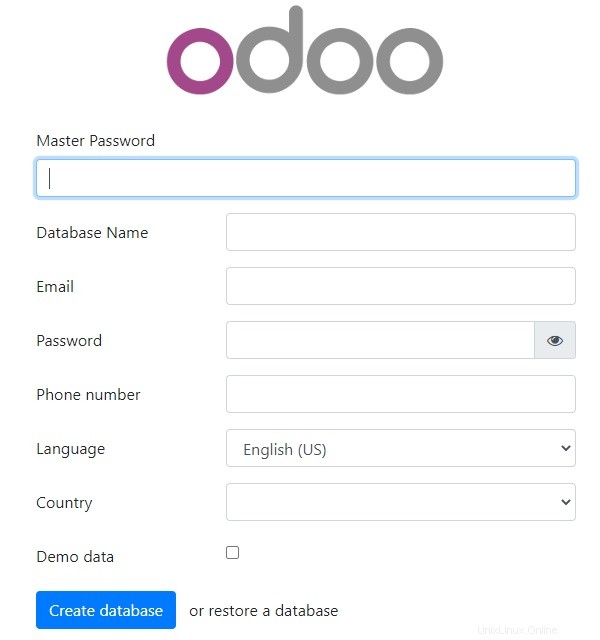
Si necesita un proxy inverso, puede consultar nuestra guía sobre cómo configurar Odoo con Apache o Nginx como proxy inverso. Si necesita un certificado SSL, puede consultar nuestro artículo sobre Let's Encrypt.
10 Conclusión
En este tutorial ha aprendido a instalar Odoo 13 en Ubuntu 22.04. Si le gusta este artículo, también le pueden gustar nuestros artículos sobre Odoo 15 u Odoo 14 en Ubuntu 22.04